Medlemmar
Lägg till, rekrytera, koppla och godkänn medlemmar till laget. Det är klubben- och lagens administratörer som sköter medlemmarnas roller och behörigheter.
Lägg till ny medlem
OBS! Kontrollera alltid först om personen redan finns på Sportnik, i så fall ska den rekryteras in och ingen ny profil ska skapas.
-
Klicka på Lägg till medlem (under Medlemmar).
- Välj vilken roll medlemmen ska ha.
-
Fyll i personuppgifter för den nya medlemmen.
-
Viktigt är att du fyller i korrekt e-postadress och mobilnummer för att du ska kunna skicka ut snabb information och kallelser via SMS eller e-post. För aktiva och ledare är det också nödvändigt med ett fullständig och korrekt personnummer.
-
Fyll i användarnamn och lösenord.
-
Har du fyllt i e-post och mobilnummer får den nya medlemmen sina inloggningsuppgifter skickade till sig!.
-
Välj ifall du vill att medlemmen ska vara synlig och visas publikt eller inte genom att markera/kryssa i rutan begränsad synlighet.
-
Klicka på Registrera.
Villka uppgifter som ska vara tvingande för de olika rollerna ni har i er förening ställer ni in på sidan "Regsitreringskrav för roller".
Rekrytera medlem
Om medlemmen du vill registrera i ditt lag redan är registrerad på Sportnik och har ett användarnamn kan du rekrytera en befintlig medlem.
- Gå in på Medlemskapshantering.Där finns en rekryteringsruta. Det man kan skriva in i rekryteringsrutan för att kunna rekrytera in en medlem är: personens namn, personnummer eller användarnamn på Sportnik.
- Välj vilken roll personen ska ha samt om du samtidigt vill rekrytera in ev. anhöriga.
- Skriv i rutan, då ska det dyka upp en liten gul ruta precis under det sorteras fram färre och färre personer för varje tecken du skriver och förhoppningsvis hittar du snart den du vill rekrytera. Då klicar du på den personen i det gula fältet och dennes användarnamn hamnar då i rekryteringsrutan. Klicka då på rekrytera.
OBS! När medlemmen rekryteras från en annan klubb så behöver medlemmen logga in på sitt konto och godkänna rekryteringen. Om personen inte kommer åt sitt konto t.ex. pga av en gammal e-mail så hör ni bara av er till oss på supporten så löser vi det.
Lägg till ny anhörig
-
Klicka på Lägg till ny anhörig (under Medlemmar).
-
Fyll i personuppgifter för den nya medlemmen.
-
Viktigt är att du fyller i korrekt e-postadress och mobilnummer för att du ska kunna skicka ut snabb information och kallelser via SMS eller e-post.
-
Fyll i användarnamn och lösenord.
-
Välj vem medlemmen är anhörig till (koppla medlem) genom att markera/kryssa för namnet på den befintliga medlemmen. Observera att sorteringen här är på efternamn.
-
Klicka på Registrera.
Ändra en medlems roll
Ändra en medlems roll i klubben/laget så att han/hon får utökade eller begränsade rättigheter att hantera och sköta klubben eller lagets sidor.
- Gå in på "Medlemskapshantering".
-
Klicka på medlemmens namn för att få upp specifik information om just den personen.
-
Välj att lägga till och ta bort roller som medlemmen ska ha. En medlem kan ha flera roller samtidigt, t.ex. vara både Ledare och Administratör.
-
Välj även vilka rättigheter och behörigheter medlemmen ska ha tillåtelse till genom att markera/kryssa för alternativen. Har man t.ex. en duktig fotograf som man vill ska ha tillgång till att lägga upp bilder på sajten ger man behörighet till Filhantering och Gallerihantering. På det här sättet kan många hjälpa till med att infoga intressant information till sajten.
Koppla medlemmar
Klicka på Medlemmar bland snabblänkarna eller Medlemskaopshantering om du är i adminläge.
I det ljusblå fältet med länkar finns en länk som heter "Koppla medlemmar", klicka på den. Välj äldre anhörig och yngre anhörig (oftast förälder och barn/ungdom). Klicka sedan på Spara.
Importera medlemmar med Excel
-
Klicka på Importera medlem uppe i verktygsfältet under (Medlemmar).
-
Se mallen för hur exceldokumentet ska se ut för en lyckad import av medlemmar.
-
Bläddra efter din excelfil. OBS, se till att filen är i rätt format endast .xls
-
Klicka på Importera.
- Vill du ha med flera e-mailadresser och telefonnummer lägg dem med ett komma emellan, inga mellanslag.
Inloggningsuppgifter skickas inte ut automatiskt när man importerar.
För att skicka ut inloggningsuppgifter kryssa för varje medlem under 'medlemmar' och kryssa för skicka som e-mail. Klicka på 'Skicka till markerade medlemmar' När man importerar medlemmar görs ingen kontroll av personnummer så man kan på detta sätt få in personer med två profiler/konton i laget/klubben.
Ta bort medlemmar(OBS det går ej att ta bort medlem som fått faktura, dvs har ett slado)
- Gå in på "Medlemskapshantering"
-
Klicka på medlemmen i lsitan du ser där så öppnar sig information lägnre ner på sidan.
- För att ta bort medlemmen helt ur laget/klubben så ska du ta bort samtliga roller som medlemmen har. För att ta bort den sista rollen så finns en liten checkruta som måste kryssas i "Tillåt att ta bort sista rollen". Klicka i den så kan du sedan ta bort medlemmen helt.
Skicka ut inloggningsuppgifter
- Klicka på snabblänken för Medlemmar och sedan på medlemmar bland de blå länkarna eller uppe i menyn.
- Kryssa för vem du vill skicka till.
- Skrolla ner på sidan och välj om uppgifterna ska skickas per mail eller sms eller både ock och klicka sedan på skicka. Klart!
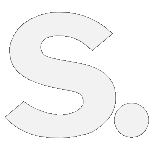

 English
English